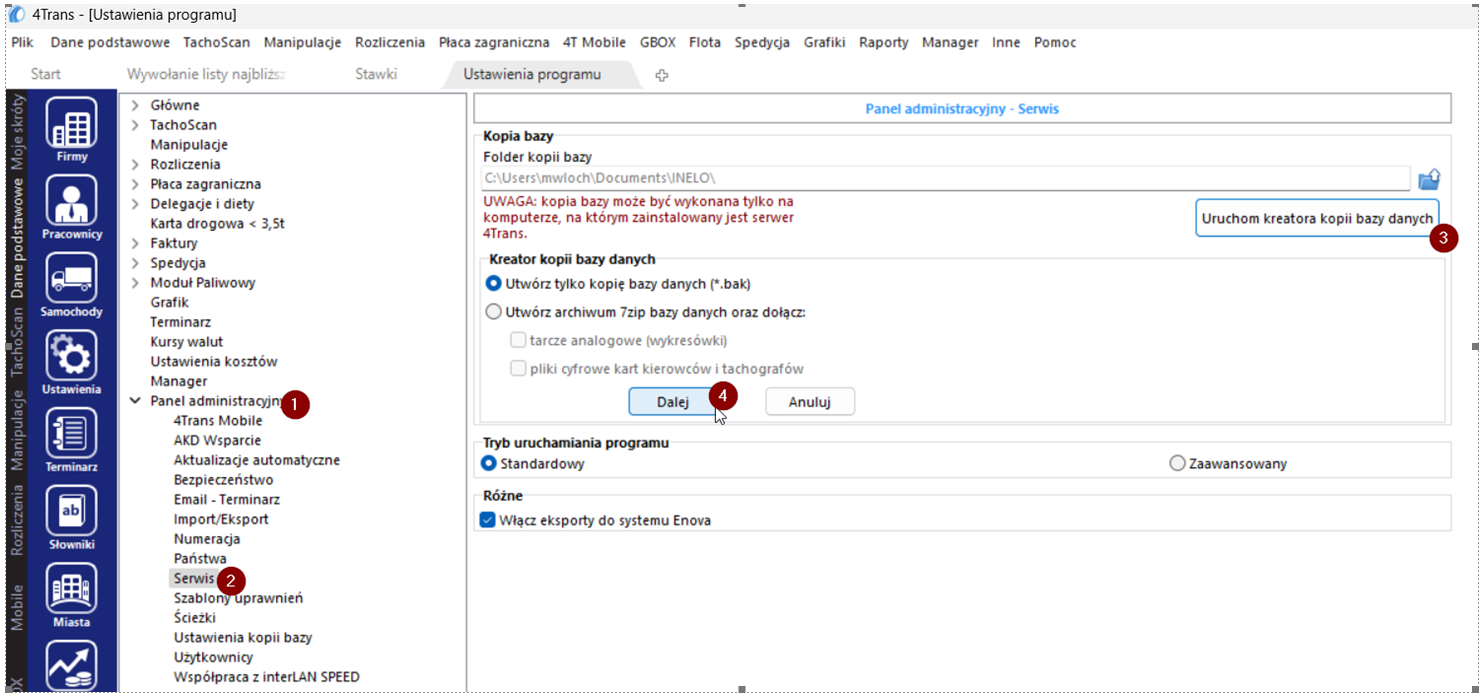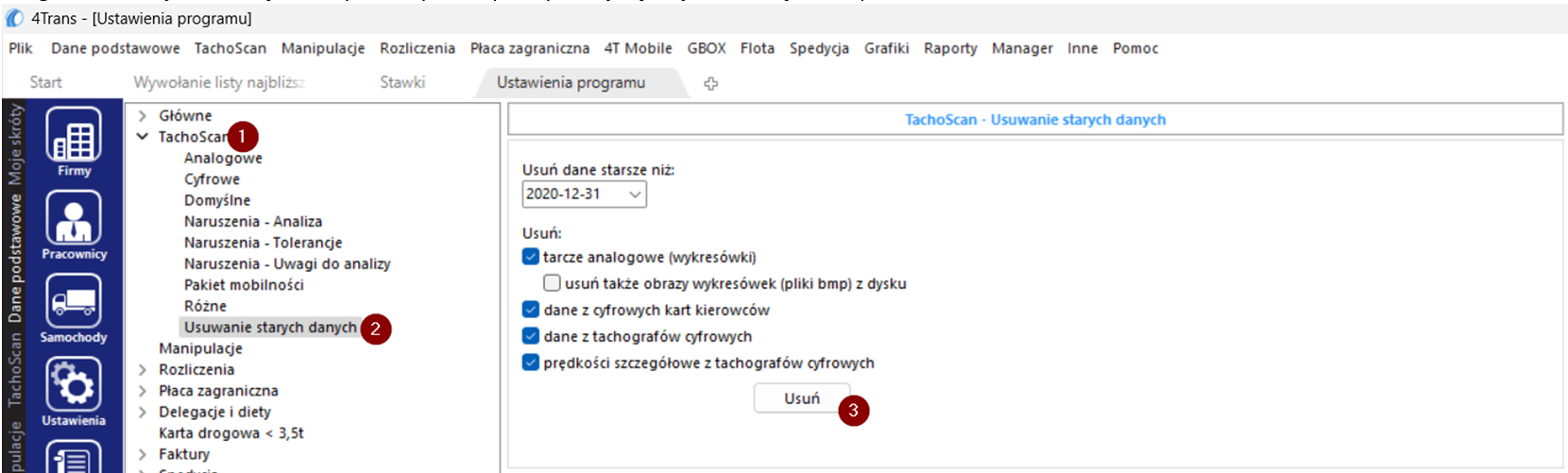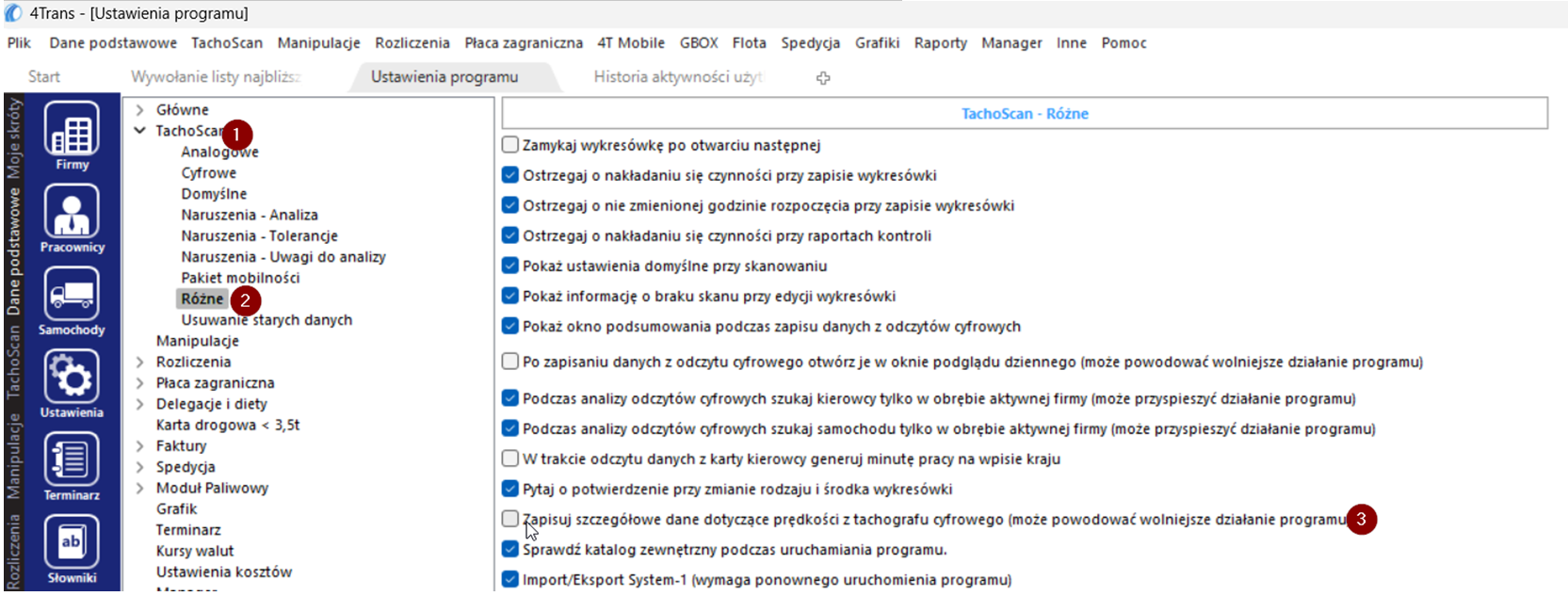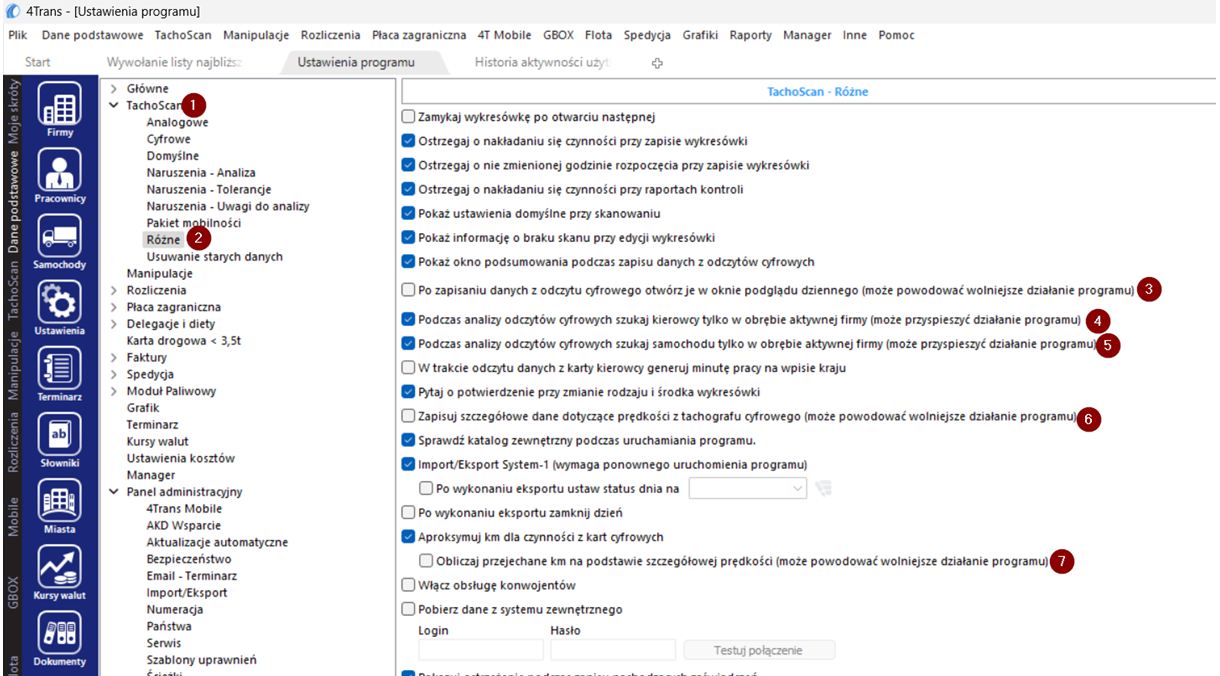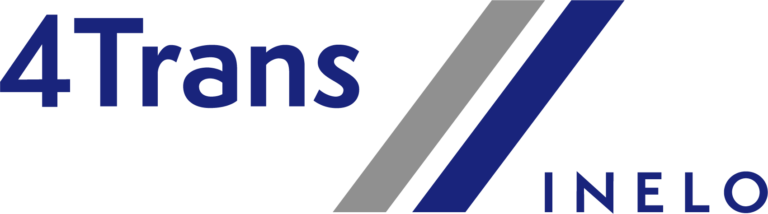
Poniżej znajdziesz zalecenia, które pozwolą odciążyć serwer i przyspieszyć pracę oprogramowania w przypadku pracy z dużą bazą danych 4Trans (np. 40GB).
Zmniejszenie bazy danych poprzez usunięcie starych danych
Przed usunięciem starych danych zalecamy wykonać kopię bazy danych, by w razie potrzeby można do nich wrócić. Aby to zrobić:
- Kliknij Dane podstawowe -> Ustawienia -> Panel administracyjny.
- Wybierz Serwis.
- Naciśnij Utwórz kreatora kopii bazy danych.
- Zaznacz opcję Utwórz tylko kopię bazy danych (*.bak) i kliknij Dalej.
Następnie usuń stare dane. Aby to zrobić:
- Rozwiń listę TachoScan.
- Naciśnij Usuwanie starych danych.
- Wybierz, które dane usunąć i kliknij Usuń.
Najczęściej usuwane są dane sprzed 3 lat.
Po usunięciu starych danych wykonaj konserwacje bazy danych wg. kroków z instrukcji na stronie: https://faq.inelo.pl/knowledge-base/zmniejszenie-pliku-log-bazy-danych-konserwacja-bazy-danych/ .
Ustawienia programu wpływające na przyspieszenie pracy
Aby wyłączyć zapisywanie aktywności użytkownika i ustawienie skasowania obecnych już danych po 1 dniu:
- Kliknij Panel administracyjny.
- Wybierz zakładkę Bezpieczeństwo.
- W oknie Aktywność użytkownika wybierz Kasuj historię aktywności użytkownika po upływie 1 dni.
Pamiętaj, że później nie będziesz miał możliwości dojścia do zmian, które zostały wprowadzone przez użytkownika.
Po usunięciu tych danych (musi minąć 1 dzień od w/w ustawienia) można przeprowadzić konserwacje bazy danych opisaną w artykule: https://faq.inelo.pl/knowledge-base/zmniejszenie-pliku-log-bazy-danych-konserwacja-bazy-danych/.
Aby wyłączyć zapisywanie prędkości szczegółowych w bazie danych z plików z tachografów:
- Kliknij Dane podstawowe -> Ustawienia -> TachoScan.
- Wybierz Różne.
- Odznacz opcję Zapisuj szczegółowe dane dotyczące prędkości z tachografu cyfrowego.
Pamiętaj, że po wyłączeniu prędkości szczegółowe nie będą zapisywane. Możesz włączyć opcję i wgrać jeszcze raz odczyt z tachografu zawierający dane prędkości szczegółowej.
Aby ustawić inne opcje dla jak największej wydajności programu:
- Kliknij Dane podstawowe -> Ustawienia -> TachoScan.
- Wybierz Różne.
- Odznacz Po zapisaniu danych z odczytu cyfrowego otwórz je w oknie podglądu dziennego.
- Zaznacz Podczas analizy odczytów szukaj kierowcy tylko w obrębie aktywnej firmy.
- Zaznacz Podczas analizy odczytów szukaj samochodu tylko w obrębie aktywnej firmy.
- Odznacz Zapisuj szczegółowe dane dotyczące prędkości z tachografu cyfrowego.
- Odznacz Obliczaj przejechane kilometry na podstawie szczegółowej prędkości.
Dodatkowo możesz sprawdzić ustawienia dostępu do serwera i do klucza, dostępne podczas uruchamiania programu. Najlepsze rezultaty gwarantuje bezpośrednie podanie adresu IP serwera oraz klucza.
Sprawdź także, czy wszystkie ścieżki do folderów sieciowych są ustawione poprawnie. Najlepszym rozwiązaniem jest podawanie adresów IP.